- HOME
- Android活用術
- データ使用量を確認する
ご自分の端末がどれくらい(インターネットの)データを使用しているかご存知でしょうか?どんなアプリがよくデータを消費していますか?それらを設定から簡易的に確認することができます。このページではその方法について見ていきたいと思います。
データ使用量を確認する
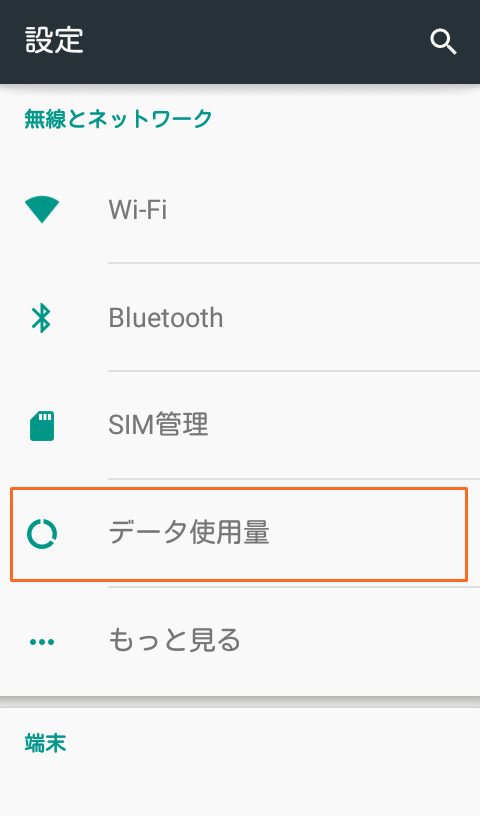
設定のネットワーク部分にデータ使用量という部分があります。そこをタップします。
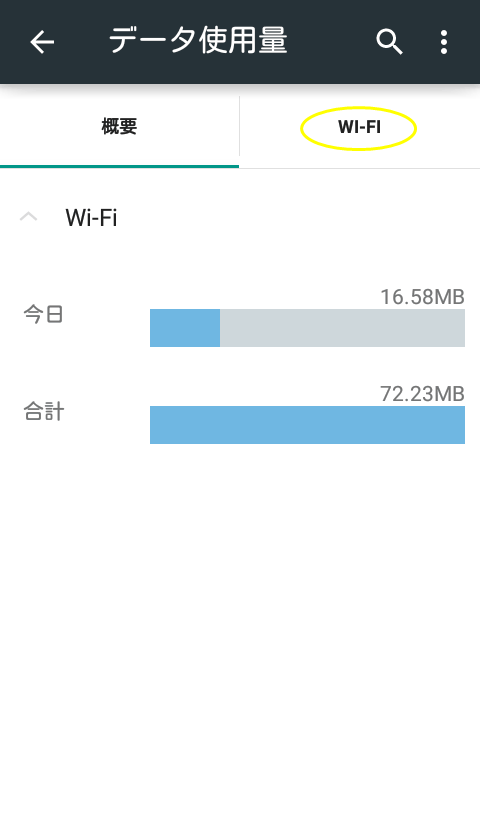
図では本日の利用量と、今月の利用量が表示されています。
WI-FIと書かれたタブ(黄色の○)をタップすると、もう少し詳細なグラフが出ます (現在の端末であれば、最初から次図のようなグラフで表示されることも多いと思います)。
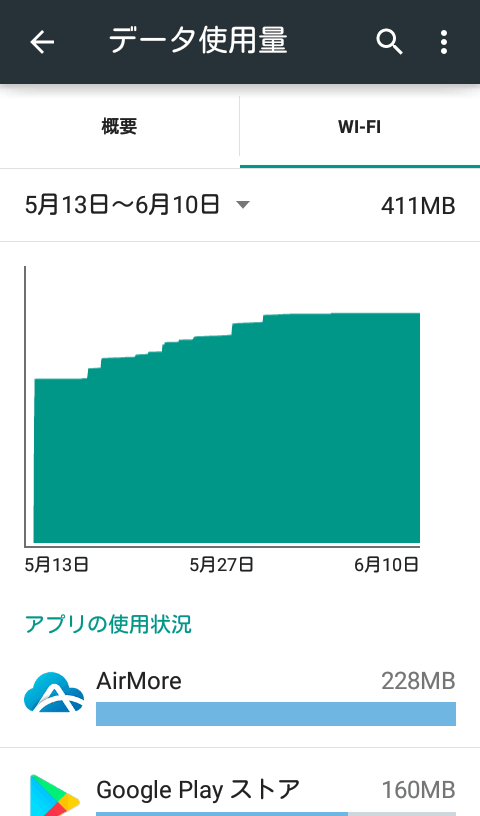
ある期間におけるネットワークデータの使用状態が確認できます。
期間の右の▼をタップすると、別の期間の使用状態も見ることができます。
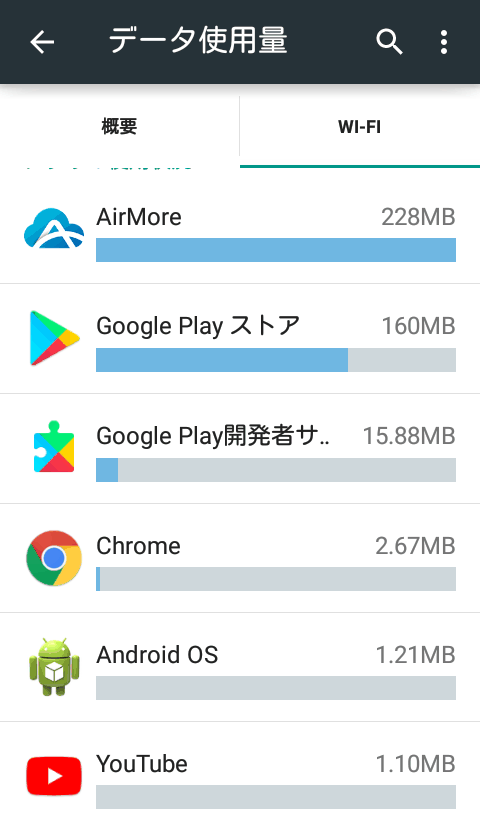
グラフの下部には、各アプリのデータ使用量が表示されています。 どのアプリがよく通信しているのかわかります。
使ってもいないアプリが大量にデータを消費しているようであれば、 アンインストールしたり無効にしたりする方が良いかも知れません。
データ通信を制限する
スマートフォンのようにSIMが挿さっている端末では、Wi-Fiに繋がなくてもインターネットを使用できます。 しかしそのようなモバイルデータ通信では使用できるデータ量に上限があり、使い過ぎると速度制限に引っかかってしまいます。
こうした理由で、データ通信を一定量行なうと通知したり通信を遮断したりする機能がついています。それらについて見ていきましょう。
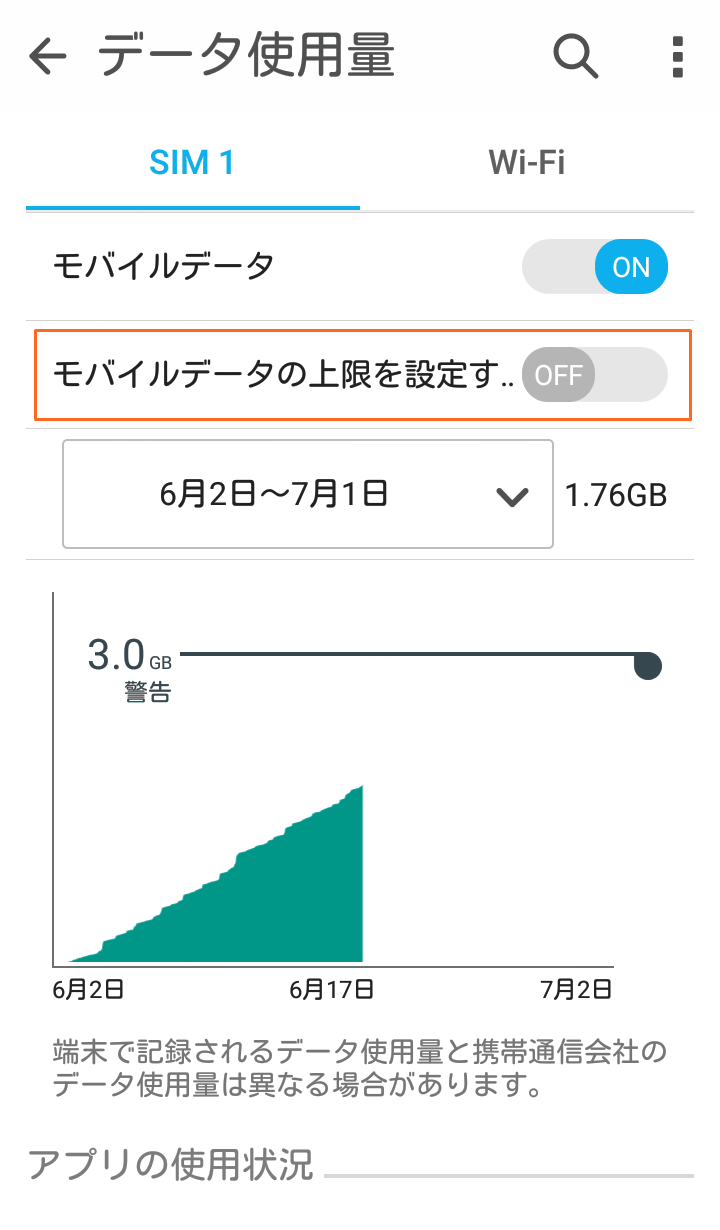
私の持っているスマートフォンのデータ使用量の画面です。
画像を見ると、「モバイルデータの上限を設定する」という項目があるのが確認できると思います。そこをタップしてみます。
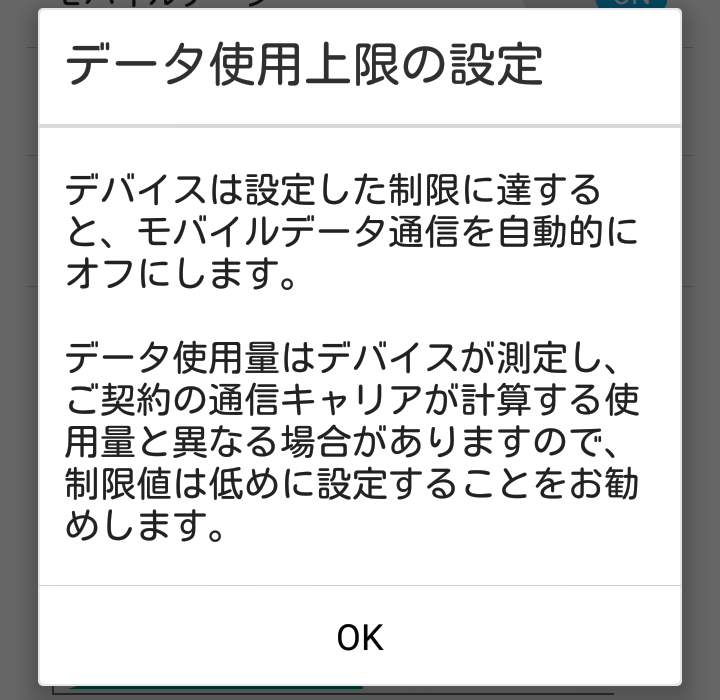
このような確認画面が出ます。設定したデータ量の上限に達した場合、モバイルデータ通信をOFFにしてくれます。この後は自宅のWi-Fiなどに繋いでモバイルデータを節約しながら使うことになります。
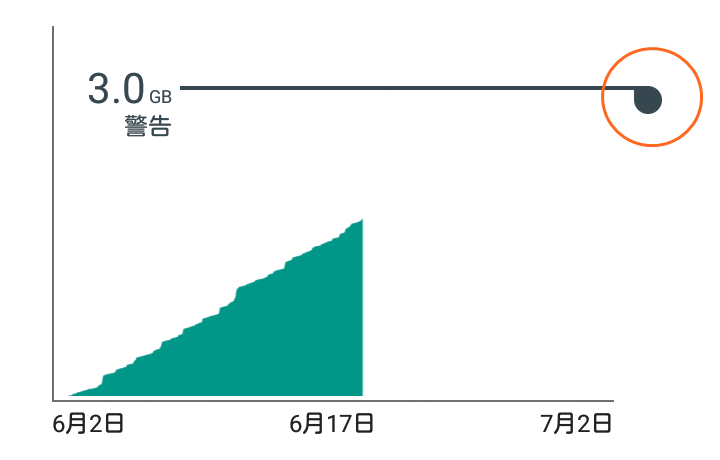
上限のデータ量は、グラフに表示されています。
データの上限は、○で囲った部分を上下にドラッグすることで変更できます。
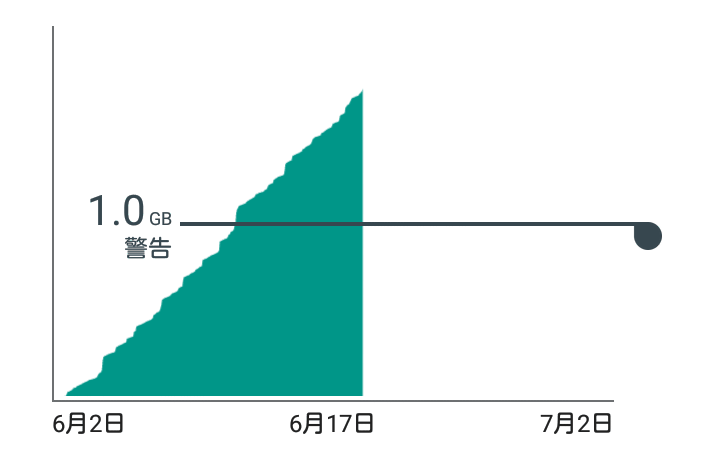
1GBに変更してみました。
通信をOFFにする設定にしていなくても、指定したデータ量に達した時には通知にて知らせてくれます。
データ使用量をもっと細かく知りたい場合は、専用のアプリを入れることもできます。しかし、設定の「データ使用量」でも簡易的に確認できることを覚えておくと良いでしょう。